win10文件夹搜索栏不能用怎么办 win10文件夹搜索栏用不了修复方法
文件夹搜索栏是我们在win10操作系统中经常使用的一个功能,但有时候我们会遇到无法搜索文件的情况,这种问题可能会给我们的工作和生活带来一定的困扰,对此win10文件夹搜索栏不能用怎么办呢?接下来我们将探讨win10文件夹搜索栏用不了修复方法,帮助大家解决困惑。
Win10文件夹搜索栏无法搜索文件:
方法一
1、在电脑桌面选中“此电脑”图标,鼠标右击在弹出来的列表中选择“管理(G)”。
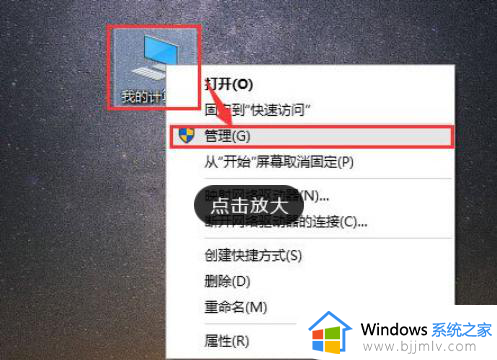
2、进入到“计算机管理”窗口,点击左侧的“服务和应用程序”→“服务”,在右侧的服务名称中找到“Windows Search”。
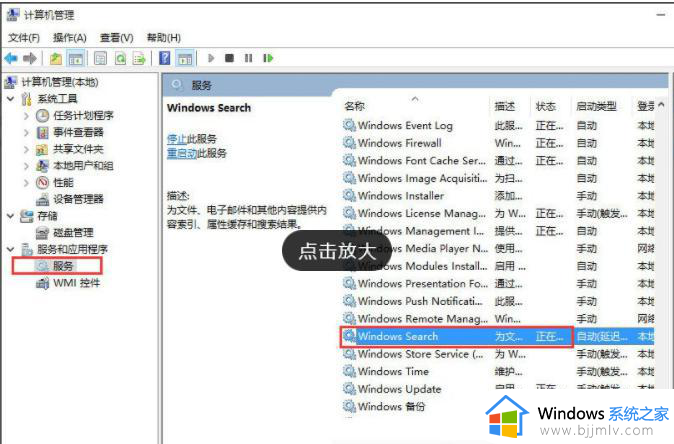
3、鼠标双击“Windows Search”,进入到“Windows Search”窗口,可以看到“启动类型(E)”是自动(延迟启动),也就是在电脑开机后全有自动服务启动后再启动它,你可以根据需要设置为“自动”。
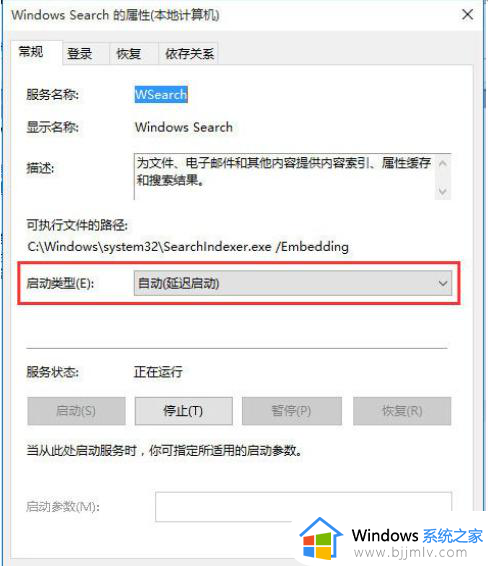
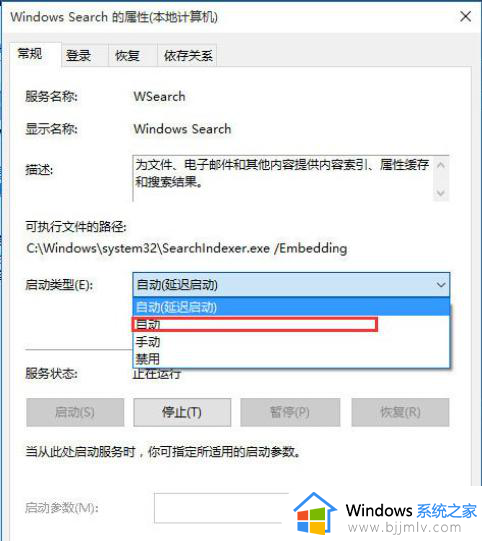
4、回到“计算机管理”窗口,鼠标右击“Windows Search”,再弹出来的列表中,选择“重新启动(E)”,过一会儿搜索框服务就重新启动了,就解决了搜索不能用的问题。
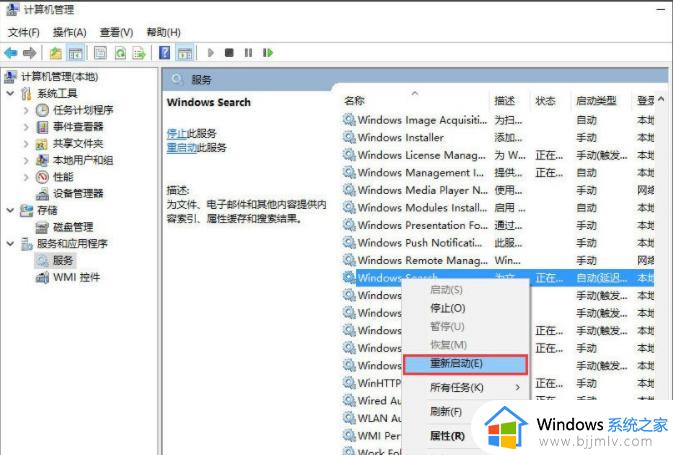
方法二
1、在键盘上按快捷键“Win+R”,在弹出的“运行”窗口中输入“%LocalAppData%\Packages\windows.immersivecontrolpanel_cw5n1h2txyewy\LocalState”。
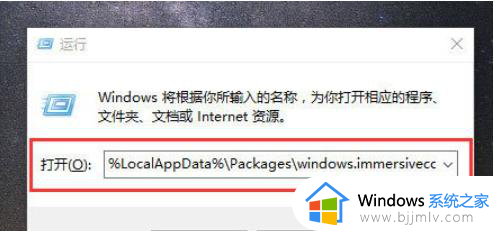
2、进入到“LocalState”文件夹中,可以看到Indexed文件夹。
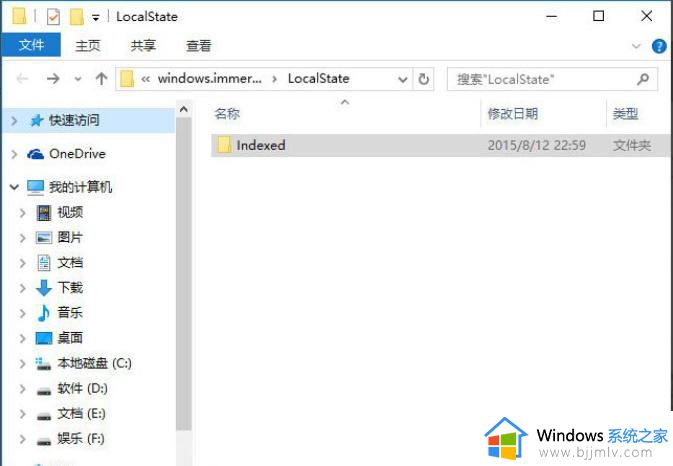
3、鼠标右击“Indexed文件夹”,在弹出来的列表中选择“属性”,弹出“Indexed属性”窗口,然后点击“高级(D)”按钮。
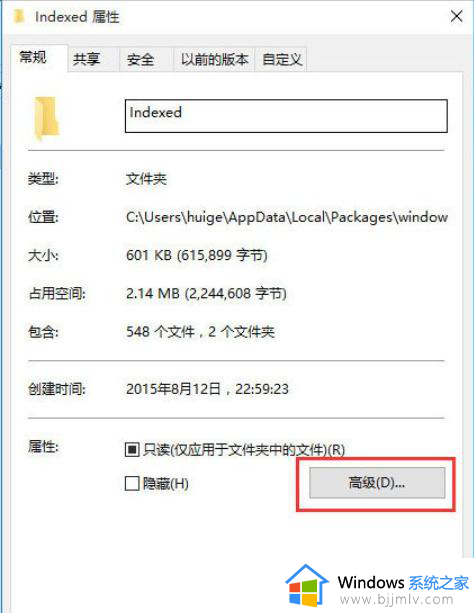
4、进入到“高级属性”窗口,首先取消勾选“除了文件属性外,还允许索引此文件夹中文件的内容(I)”,然后再重新勾选,等待系统重新建立好索引后就可以正常搜索系统设置了,这过程需要一段时间。
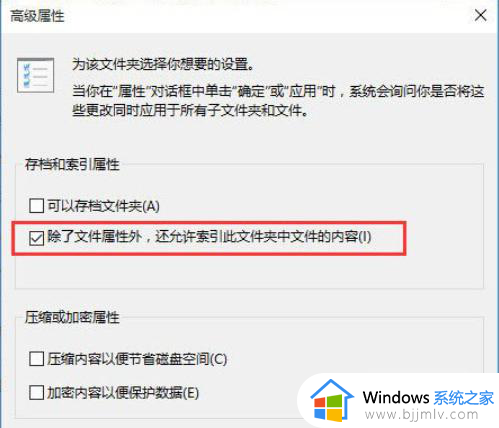
以上就是关于win10文件夹搜索栏用不了修复方法的全部内容,有遇到相同问题的用户可参考本文中介绍的步骤来进行修复,希望能够对大家有所帮助。
win10文件夹搜索栏不能用怎么办 win10文件夹搜索栏用不了修复方法相关教程
- win10文件夹搜索栏打不开了怎么办 win10文件夹搜索栏用不了处理方法
- win10文件搜索不能用怎么办 win10文件搜索用不了处理方法
- win10搜索栏点击无反应了怎么办 win10搜索栏用不了修复方法
- win10文件夹搜索框不能输入怎么办 win10文件夹搜索框不能打字修复方法
- win10系统文件搜索不到怎么办 win10搜索不到文件夹解决方法
- win10搜索框无法搜索怎么办 win10搜索功能用不了修复方法
- 如何修复win10文件搜索功能 win10文件搜索功能不能用修复方法
- win10搜索框无法搜索到文件怎么办 win10搜索框搜索不出文件修复方法
- win10无法搜索文件怎么办 win10搜索功能搜不到文件如何处理
- win10文件搜索功能无法使用怎么办 win10文件搜索功能失效修复方法
- win10如何看是否激活成功?怎么看win10是否激活状态
- win10怎么调语言设置 win10语言设置教程
- win10如何开启数据执行保护模式 win10怎么打开数据执行保护功能
- windows10怎么改文件属性 win10如何修改文件属性
- win10网络适配器驱动未检测到怎么办 win10未检测网络适配器的驱动程序处理方法
- win10的快速启动关闭设置方法 win10系统的快速启动怎么关闭
win10系统教程推荐
- 1 windows10怎么改名字 如何更改Windows10用户名
- 2 win10如何扩大c盘容量 win10怎么扩大c盘空间
- 3 windows10怎么改壁纸 更改win10桌面背景的步骤
- 4 win10显示扬声器未接入设备怎么办 win10电脑显示扬声器未接入处理方法
- 5 win10新建文件夹不见了怎么办 win10系统新建文件夹没有处理方法
- 6 windows10怎么不让电脑锁屏 win10系统如何彻底关掉自动锁屏
- 7 win10无线投屏搜索不到电视怎么办 win10无线投屏搜索不到电视如何处理
- 8 win10怎么备份磁盘的所有东西?win10如何备份磁盘文件数据
- 9 win10怎么把麦克风声音调大 win10如何把麦克风音量调大
- 10 win10看硬盘信息怎么查询 win10在哪里看硬盘信息
win10系统推荐